
随着数字化办公的普及,PDF文件因其良好的格式固定性和跨平台兼容性,成为我们日常工作和学习中常用的文件格式。然而,有时候我们需要对PDF文件进行编辑,直接修改PDF较为繁琐,因此将PDF转换为Word文档就显得尤为重要。WPS Office作为中国本土的办公软件品牌,为用户提供了便捷且免费的PDF转Word功能,本文将详细介绍如何利用WPS免费将PDF文件转换为Word文档的步骤,帮助用户轻松完成文件格式的转换。
一、准备工作:下载并安装WPS Office
首先,需要确保你已经在电脑或手机上安装了最新版的WPS Office。WPS Office可以在官方网站(https://www.wps.cn/)免费下载,也支持在各大应用商店下载安装。安装完成后,打开WPS Office,注册或登录你的WPS账号,部分功能需要登录后才能免费使用。
二、打开PDF文件
启动WPS Office软件后,有两种方式打开需要转换的PDF文件:
在软件主页点击“打开文件”,找到电脑中的PDF文件并打开。
直接将PDF文件拖拽到WPS办公软件的界面中。
WPS Office内置的PDF阅读器可以完整呈现PDF内容,方便后续操作。
三、进入转换功能
打开PDF文件后,在界面上方菜单栏中找到“PDF工具”或“转换”选项,点击进入转换页面。WPS Office提供将PDF转换为Word、Excel、PPT等多种格式的功能,用户选择“PDF转Word”即可开始转换操作。
四、设置转换参数
在转换界面中,用户可以根据需求选择转换的范围,是转换全部页面还是选定部分页面。此外,还可以选择输出的Word格式,通常选择“docx”,以保证良好的兼容性和编辑体验。同时,部分版本的WPS支持选择转换后的版式保留程度,比如尽量还原排版,提升转换效果。
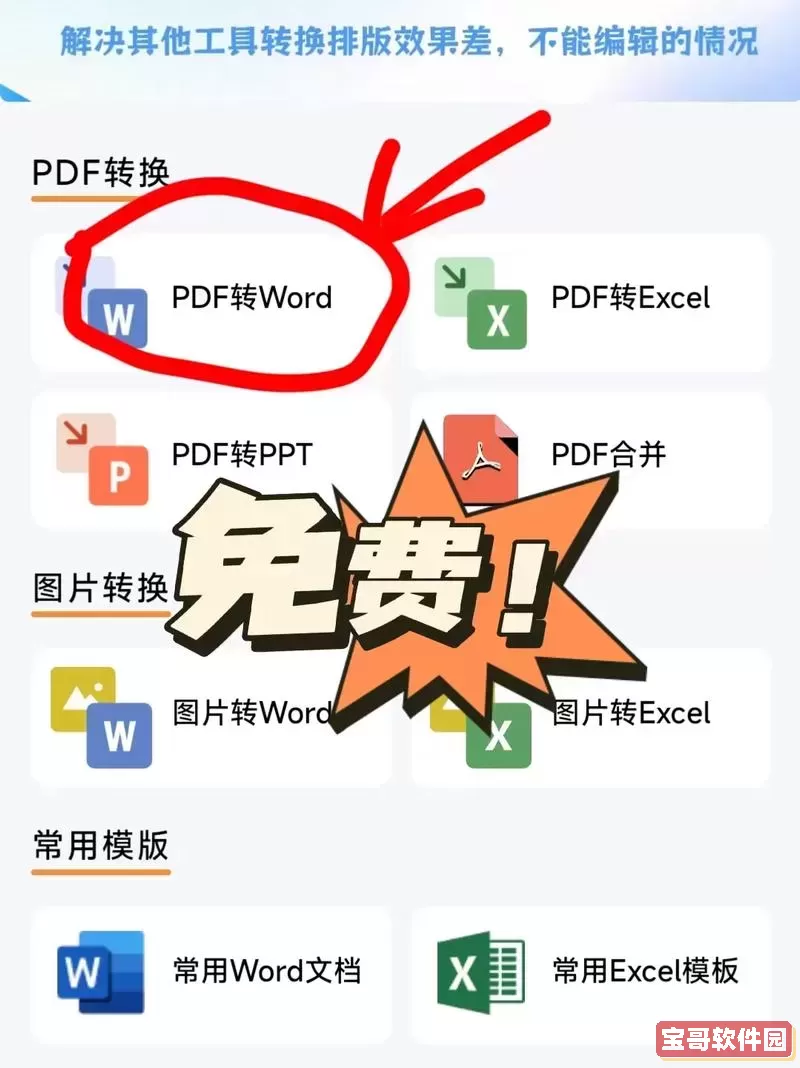
五、开始转换
确认设置无误后,点击“开始转换”按钮。WPS Office会自动处理PDF内容并生成对应的Word文档。转换过程中保持耐心,时间长短取决于PDF文件的大小和复杂程度。
六、保存Word文档
转换完成后,WPS会自动打开生成的Word文件,用户可以进行二次编辑。如果满意结果,点击左上角“文件”菜单选择“另存为”,保存Word文档到指定位置,方便今后查阅和继续使用。
七、注意事项及技巧
免费用户转换页数或文件大小可能有限制,建议转换重要部分或分批处理。
转换效果受PDF文件本身排版影响较大,扫描版PDF转换可能需要OCR支持,WPS提供部分OCR识别功能。
保持WPS Office软件更新,利用最新版本享受更优转换体验。
登录WPS账号后,部分高级功能可能免费提供,建议注册登录。
总结
综上所述,利用WPS Office免费将PDF文件转换为Word文档操作简单便捷,适合常见办公和学习需求。只需下载安装WPS Office,打开需转换的PDF文件,进入转换功能选择“PDF转Word”,设置好相关参数后即可快速生成可编辑的Word文件。尤其是对于中国用户来说,WPS Office不仅本土化程度高,且提供持续免费和优质的转换服务,是PDF转Word的首选工具。希望本文详细的步骤指导能够帮助你高效完成PDF到Word的转换,提升办公效率。